Hur man kan försena, skjuta upp eller blockera Windows 10 Fall Creators-uppdateringen
Microsoft Windows 10 / / March 17, 2020
Så här väntar du på att uppdatera till Fall Creators Update, men ändå få säkerhetsuppdateringar för att hålla ditt Windows 10-system säkert.
Microsoft lanserar officiellt Fall Creators Update till allmänheten från och med 17 oktoberth. Precis som den senaste uppdateringen av funktionen kommer den här att vara en "fasad utrullning" genom Windows Update. Så här håller du på att uppdatera, men fortfarande får de viktiga säkerhetsuppdateringarna för att hålla ditt Windows 10-system säkert och stabilt.

Uppdatera, försena eller blockera fönstret 10 Fall Creators Update
Först och främst, låt oss titta på hur man kan skjuta upp uppdateringen i upp till ett helt år, vilket du kan göra om du kör Windows 10 Pro. Detta ger dig tillräckligt med tid för att utvärdera din situation och lära dig om det finns några problem som dyker upp från andra användare. Detta gör att du också kan installera säkerhetsfixerna automatiskt via Windows Update.
Bege dig till Inställningar> Uppdatering och säkerhet och klicka på länken Avancerade alternativ under kategorin Uppdateringsinställningar.
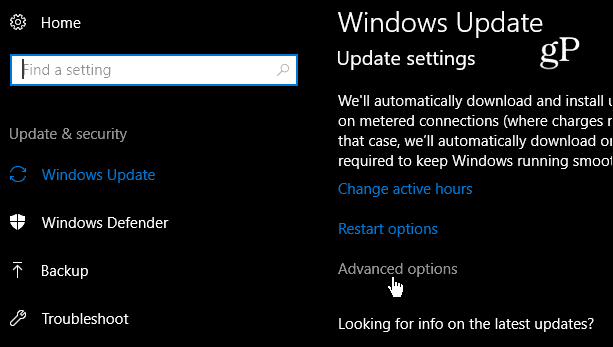
Kontrollera sedan att aktuell filial är vald och välj sedan hur många dagar du vill att Fall Creators Update ska skjutas upp. Du kan ställa in den så att uppdateringen uppskjuts i upp till 365 dagar, men en månad eller två borde vara tillräckligt för de flesta. Tänk bara på att antalet dagar du väljer inte är stängt. Du kan alltid gå tillbaka och ändra den om du vill få uppdateringen tidigare.
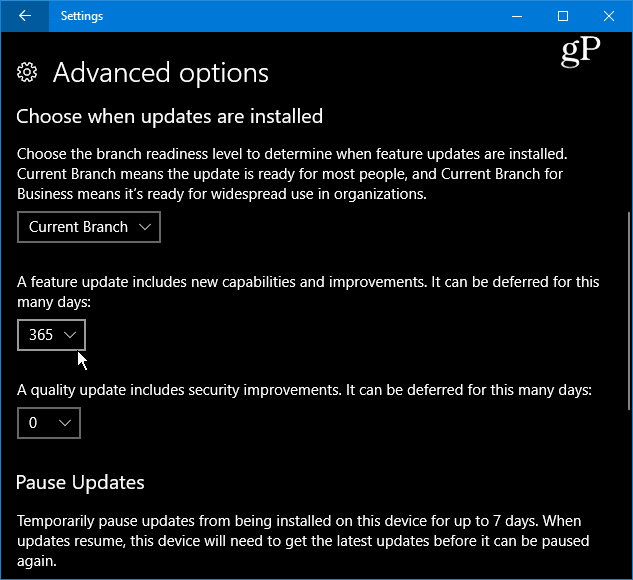
Delay Fall Creators Update
Ett annat alternativ du har är möjligheten att skjuta uppdateringen till ett senare tillfälle. Detta gör att du kan ändra schemaläggningen för installationen så att den sker på en tid och dag som är mest bekväm för dig. Bege dig till Inställningar> Uppdatering & säkerhet> Windows Uppdatera och under avsnittet Uppdateringsinställningar väljer du Starta om alternativ.
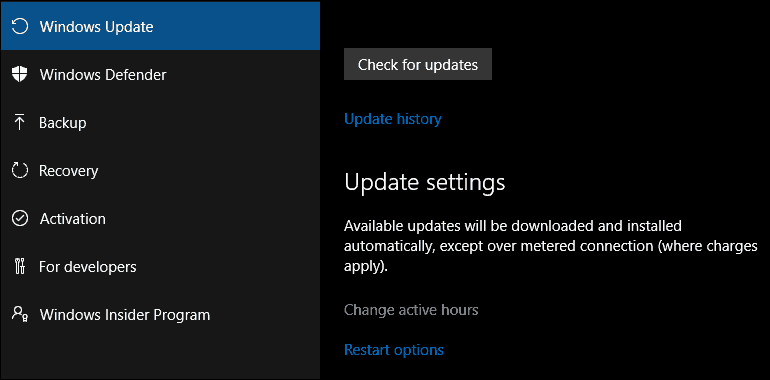
En annan sak du kan ändra här är Aktiva timmar för att förhindra oväntade omstarter efter en uppdatering.
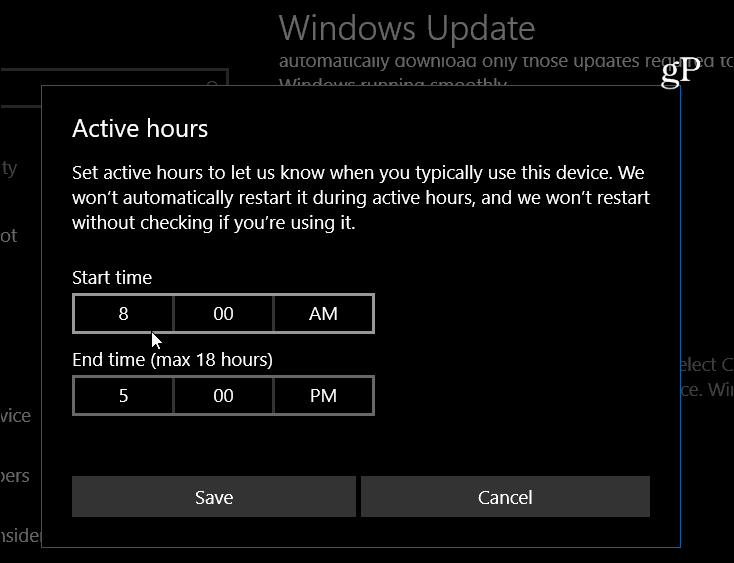
Blockera Fall Fall Creators Update
Möjligheten att skjuta upp uppdateringarna är förmodligen idealisk. Men hemversionen har inget alternativ att skjuta upp funktionsuppdatering. Lösningen blockerar emellertid installationen genom att ändra några inställningar för mätningsanslutning. En uppmätt anslutning är utformad för att begränsa dataanvändningen för personer med begränsad tillgång till internet.
För mer djupgående information om användning av en uppmätt anslutning, läs Hur man begränsar Windows 10-dataanvändning över en uppmätt anslutning. Och om du använder Ethernet, läs vår artikel: Hur man skapar en trådbunden nätverksmätad anslutning. När du är redo att installera uppdateringen går du tillbaka och stänger av funktionen Metered Connection.
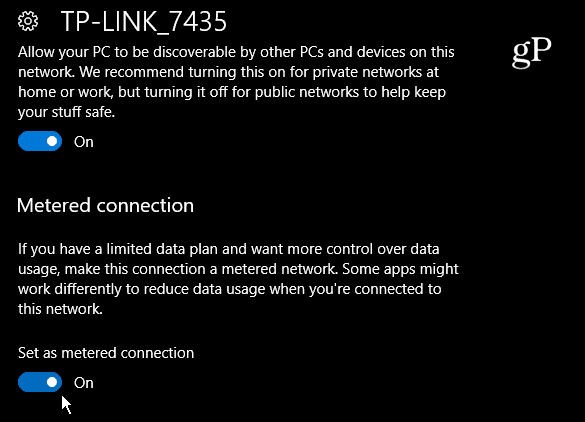
Det är värt att notera att Microsoft rullar ut dessa funktionsuppdateringar över tid. Ingen vet den exakta hemligheten för hur planen fungerar, men när du får en ny funktionsuppdatering bestäms av din plats och enheten du kör Windows 10 på. Det finns inga större skillnader mellan Creators Update och den nya och det är viktigt att se till att ditt system är så uppdaterat som möjligt.
Det finns fortfarande goda skäl att avbryta uppdateringen ett tag. Det kan hjälpa till att undvika problem med installerade appar eller maskinvara. Okända problem är oundvikliga och genom att inte rusa in kan du vänta medan vissa problem först stryks. Dessutom får du fortfarande viktiga säkerhetsuppdateringar genom att använda uppskjutningsalternativet.
Är du en entusiast och redo att hämta Fall Creators Update på första dagen eller kommer du att kyla av och hålla den kvar i några månader? Lämna en kommentar nedan och låt oss veta dina tankar. Och se till att gå med i vårt Windows 10-forum för fler tips, tricks och råd om felsökning.



